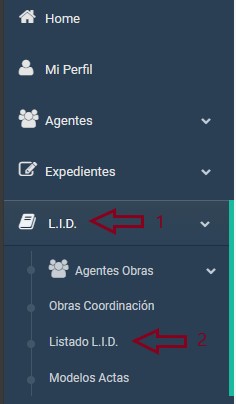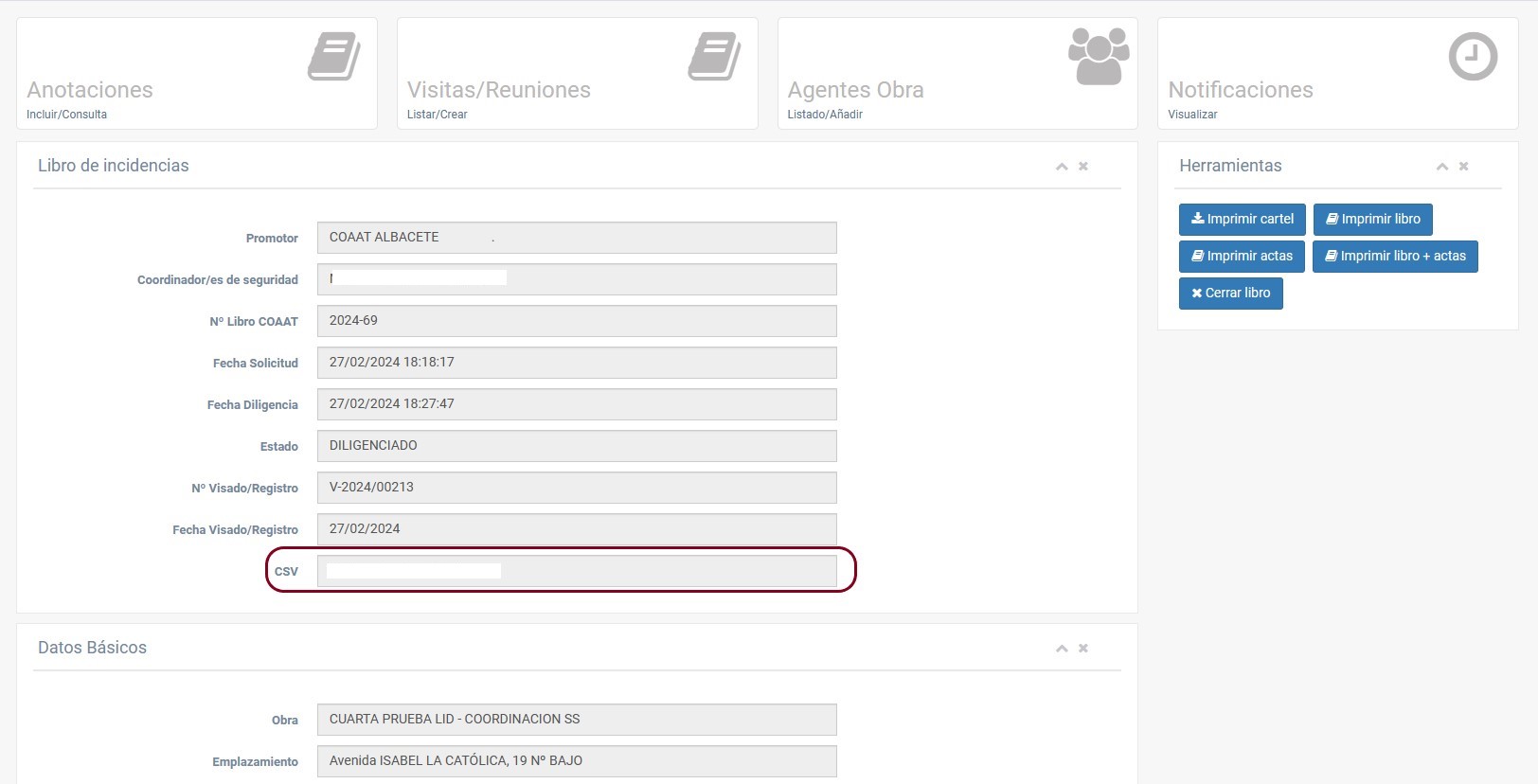Gestión del Libro de Incidencias
Para llegar a la gestión del libro de incidencias debemos navegar hasta el «Listado L.I.D.» desde el menú lateral izquierdo de la aplicación iColegia.
Una vez en la ventana procederemos a clicar el botón de «Ver Libro de Incidencias» (primer botón desde la izquierda con icono de ojo).
Podremos observar que en el centro del formulario nos aparecerá información relacionada con el Libro de Incidencias y con los datos básicos de la obra. Como último campo en la parte del Libro de incidencias, observamos el campo «CSV» el cual podemos verificar en todo momento en el apartado «verificar_lie» y ver el estado del libro.
En caso de ser Coordinador podremos hacer diferentes acciones que no están disponibles para los agentes.
Como coordinador podemos ver todos estos botones en el formulario más adelante se explicará las funcionalidades de cada botón.
En las siguientes entradas se tratará cada botón superior de forma individual.
Continuando para los COORDINADORES tenemos el panel lateral derecho llamado «Herramientas» que contiene varios botones, «Imprimir cartel» nos generará el cartel de obra con los datos correspondientes, en caso de que sea la primera vez que se accede a la gestión de cada libro, es recomendable clicar en «Imprimir cartel». Se crea un documento en pdf tal que así.
El código QR en caso de escanearlo, nos lleva a una pestaña donde nos podemos poner en contacto con el coordinador por si somos un agente y no tenemos nuestras credenciales o si necesitamos cualquier cosa. La pestaña sería tal que así.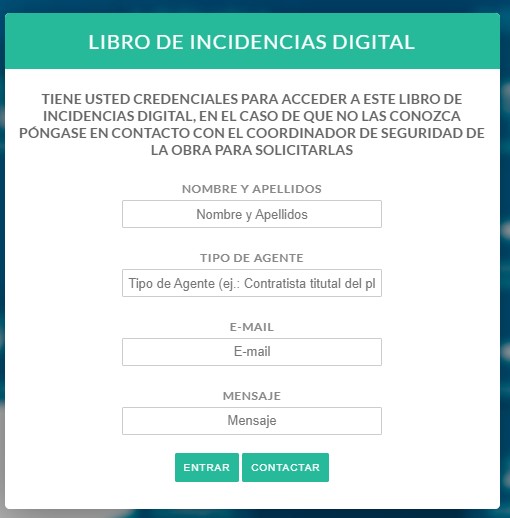
Continuando con los botones, «Imprimir Libro» cuando lo cliquemos nos descargará un pdf con una carátula con los datos de la obra y el libro de incidencias, el cartel de obra y TODAS LAS ANOTACIONES DE LAS CUALES SE HAYA CREADO EL PDF DE LA ANOTACIÓN (en el apartado de las anotaciones se explica cómo se generan).
Botón de «Imprimir Actas» generará el Libro de Actas de la obra, con una carátula con datos de la obra, seguido de TODAS LAS REUNIONES QUE HAYAN SIDO TERMINADAS y de TODAS LAS VISITAS CUYO DOCUMENTO EN PDF HAYA SIDO CREADO (ambas se explican en el apartado de reuniones).
Botón de «Imprimir Libro + actas» generará una carátula del libro de incidencias, seguida del cartel de obra, y todas las hojas correspondientes, seguido el cartel del libro de actas y todas las actas que cumplan las condiciones.
Botón de «Cerrar Libro» cierra el libro y no se podrán realizar más anotaciones, se podrán seguir haciendo reuniones, los botones de imprimir libros seguirán activos, y las notificaciones también se seguirán visualizando.